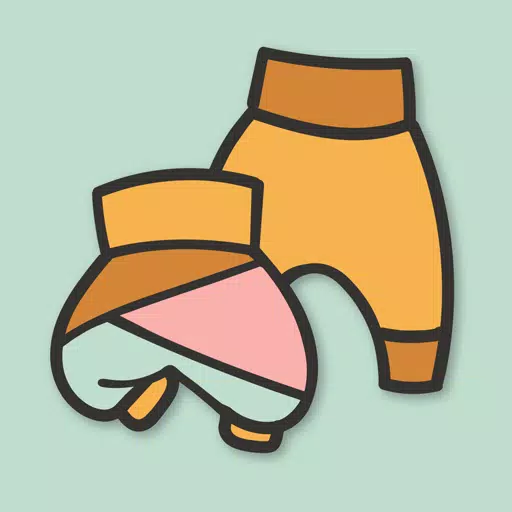Guida alla chat di Minecraft: tutto ciò che devi sapere
Nel mondo espansivo di Minecraft, la chat funge da strumento vitale per l'interazione dei giocatori, l'esecuzione dei comandi e le notifiche del server. I giocatori possono usarlo per coordinare strategie, scambiare risorse, porre domande, impegnarsi nel gioco di ruolo e gestire vari elementi di gioco. I server sfruttano la chat con i messaggi di sistema di trasmissione, avvisano i giocatori dei prossimi eventi, distribuiscono premi e condividono aggiornamenti.
Sommario
- Come aprire la chat e utilizzare i comandi
- Comunicazione sul server
- Domande ed errori frequenti
- Formattazione del testo
- Messaggi di sistema
- Comandi utili
- Impostazioni di chat
- Differenze tra Java e Bedrock Edition
- Chat su server personalizzati
Come aprire la chat e utilizzare i comandi
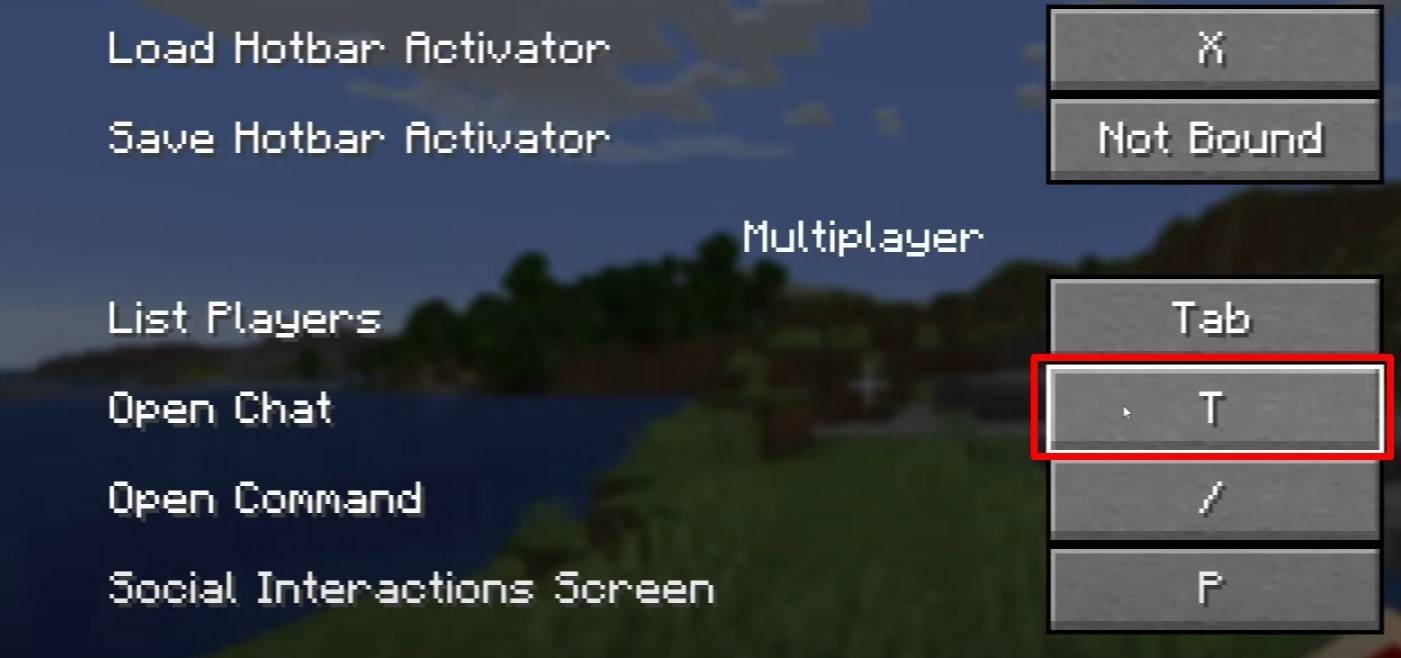 Immagine: youtube.com
Immagine: youtube.com
Per aprire la chat in Minecraft, basta premere il tasto "T". Un campo di testo apparirà nella parte inferiore dello schermo in cui puoi digitare il tuo messaggio e premere "Invio" per inviarlo. Per eseguire i comandi, avvia il tuo messaggio con una barra in avanti ('/'). Ecco alcuni comandi comuni:
- '/tp' - teletrasportarsi ad un altro giocatore;
- '/spawn' - teletrasportarsi al punto di spawn;
- '/home' - torna al tuo set a casa;
- '/help' - Visualizza un elenco di comandi disponibili.
In modalità giocatore singolo, i comandi sono funzionali solo se i trucchi sono abilitati. Sui server multiplayer, l'esecuzione del comando dipende dalle autorizzazioni concesse al giocatore.
Leggi anche : prendi in carico Minecraft: un tuffo profondo nei comandi
Comunicazione sul server
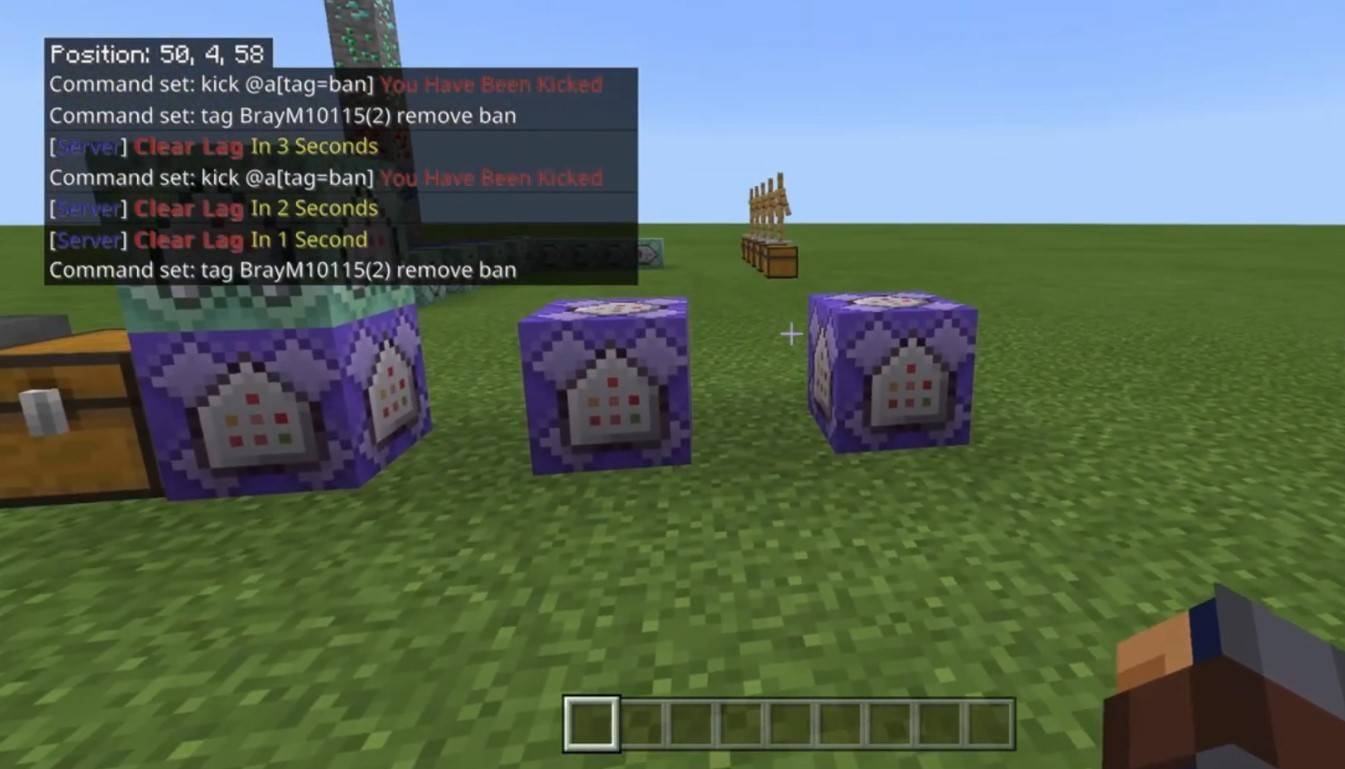 Immagine: youtube.com
Immagine: youtube.com
I server Minecraft offrono più canali di comunicazione. La chat pubblica predefinita è visibile a tutti i giocatori. Per altre conversazioni private, utilizzare il comando '/msg' per inviare messaggi a giocatori specifici. I server con plug -in possono anche fornire chat di gruppo o di gruppo, accessibili attraverso comandi come '/PartyChat' o '/Smartmsg'. Alcuni server distinguono tra chat globale, visibili a tutti e chat locale, che è visibile solo ai giocatori all'interno di un certo raggio.
I ruoli del server influenzano le funzionalità di chat. I giocatori regolari possono chattare e utilizzare comandi di base, mentre i moderatori e gli amministratori hanno privilegi avanzati, come la possibilità di disattivare o vietare gli utenti. La muting impedisce ai giocatori di inviare messaggi, mentre un divieto limita l'accesso al server.
Domande ed errori frequenti
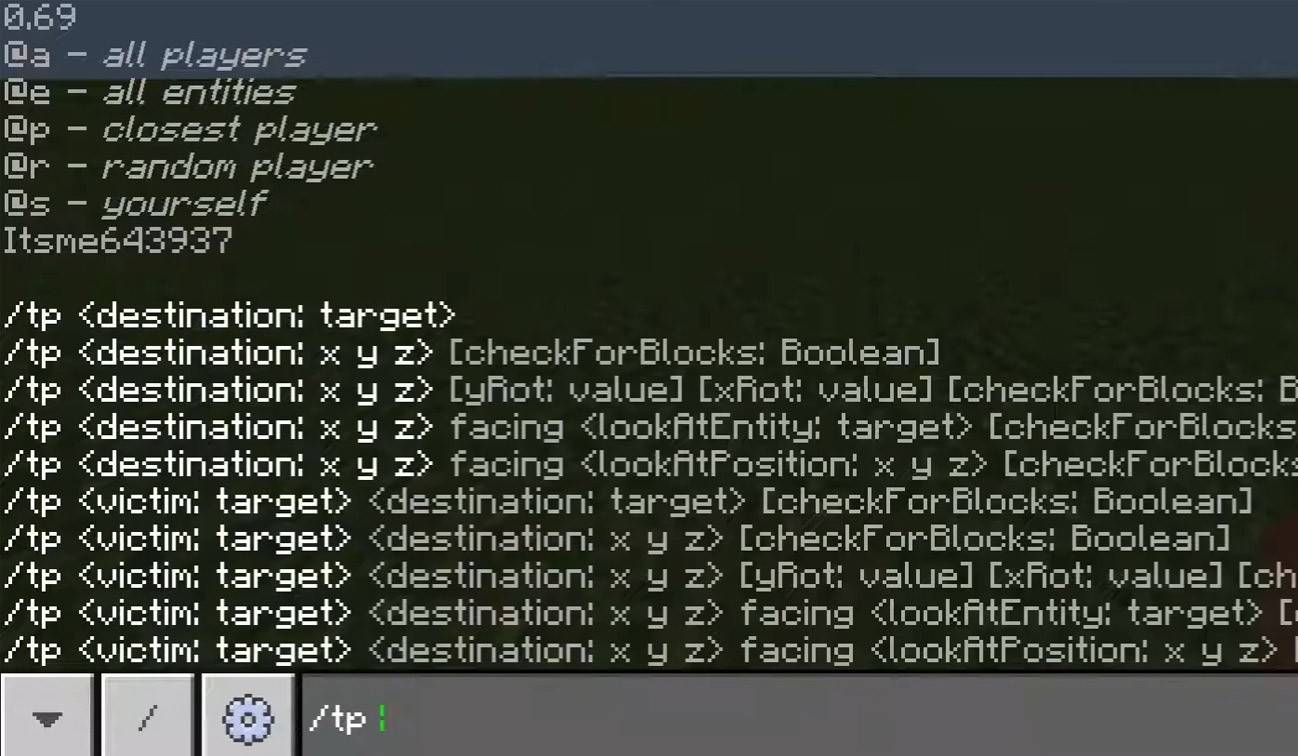 Immagine: youtube.com
Immagine: youtube.com
- "La chat non si aprirà" - Prendi in considerazione la modifica della chiave assegnata nelle impostazioni di controllo.
- "Non riesco a scrivere in chat" - Potresti essere disattivato o la chat potrebbe essere disabilitata nelle impostazioni del gioco.
- "I comandi non funzionano" : verifica le autorizzazioni del server.
- "Come nascondere la chat?" - Disabilitalo nelle impostazioni o utilizza il comando '/toggleChat'.
Formattazione del testo
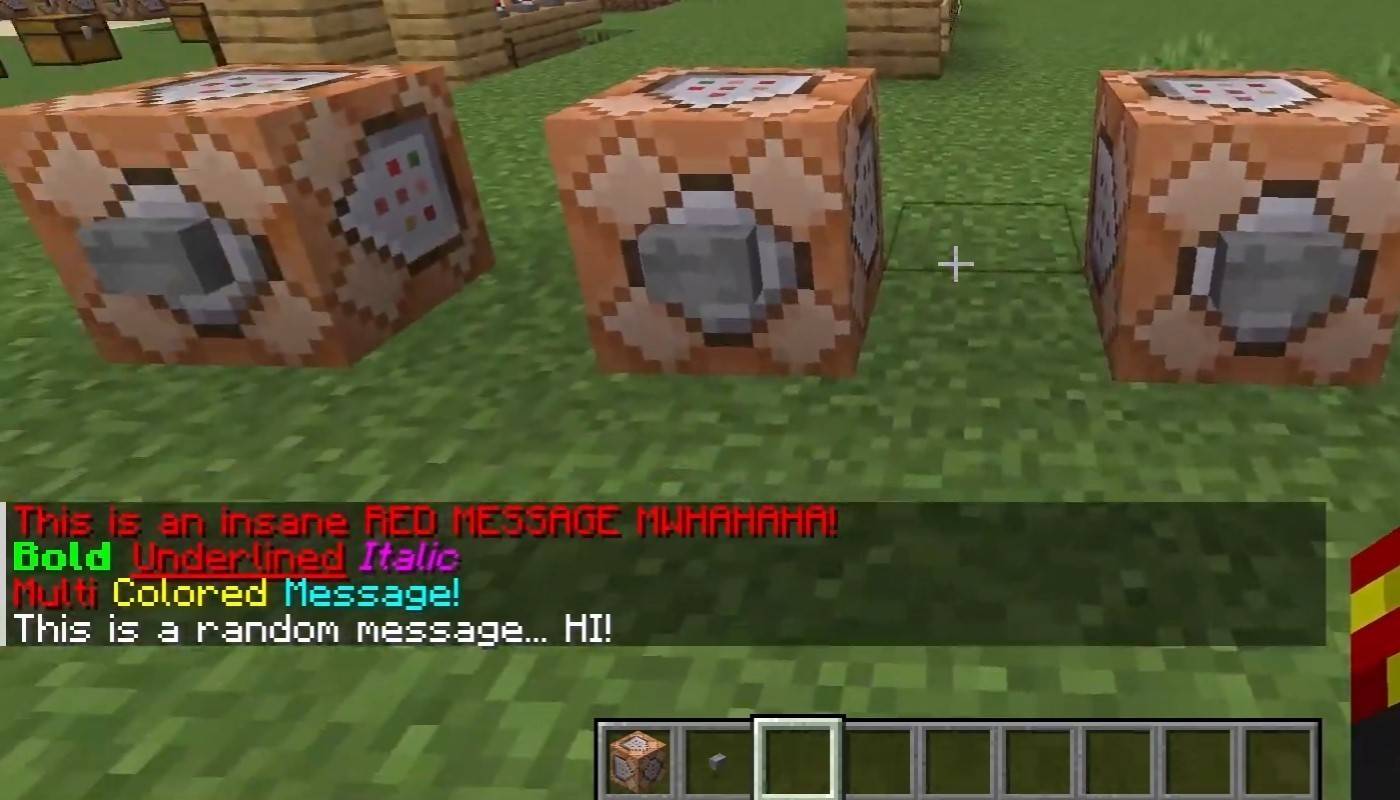 Immagine: youtube.com
Immagine: youtube.com
Sui server che supportano la formattazione del testo, migliora i tuoi messaggi con:
- '& l' - testo audace;
- '& o' - corsivo;
- '& n' - sottolineato;
- '& m' - strikethrough;
- '& r' - Ripristina formattazione.
Messaggi di sistema
La chat visualizza vari messaggi di sistema come le notifiche di join/congedo del giocatore, risultati (ad es. "Player ha ottenuto un piccone a diamante"), annunci del server, notizie, eventi e errori di comando come "non hai il permesso". Inoltre, può mostrare feedback di comandi eseguiti o aggiornamenti sullo stato del gioco. Gli amministratori e i moderatori lo usano per comunicare importanti aggiornamenti o regole del server.
Comandi utili
- '/ignora' - ignora i messaggi di un giocatore specifico;
- '/Unignore' - Rimuovi un giocatore dalla tua lista ignorata;
- '/chatslow' - Implementa un ritardo sull'invio del messaggio;
- '/chatlock' - Disabilita temporaneamente la chat.
Impostazioni di chat
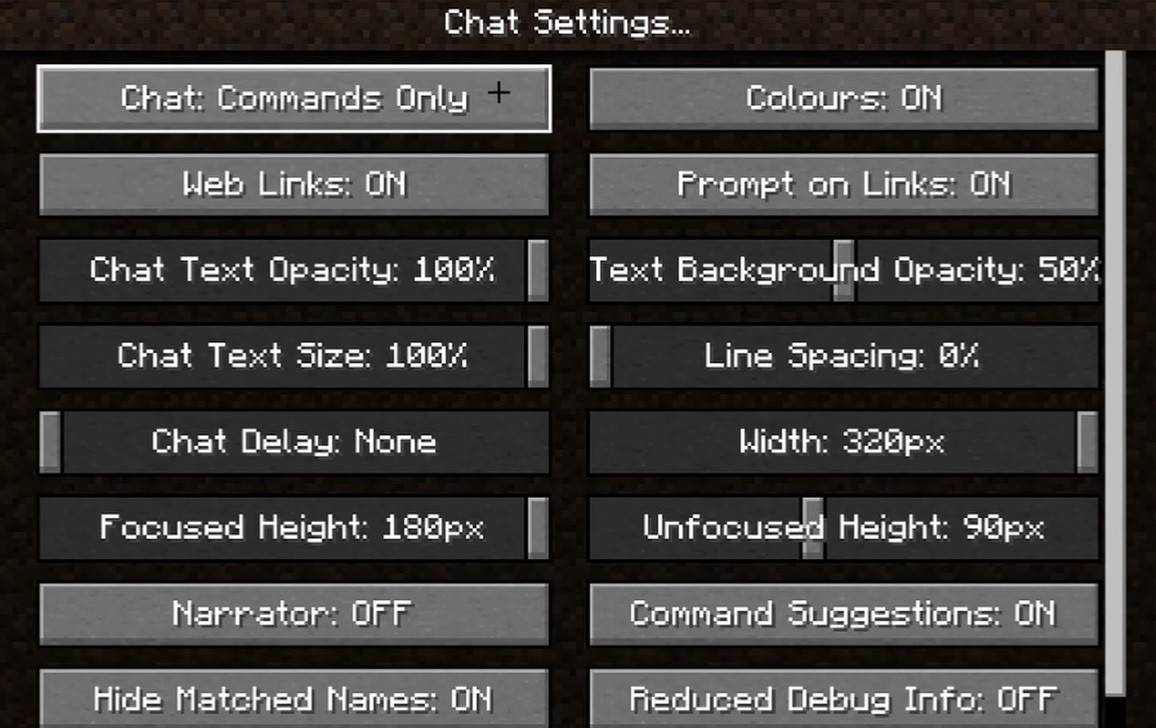 Immagine: youtube.com
Immagine: youtube.com
Passa al menu "chat e comandi" per personalizzare la tua esperienza di chat. Qui, è possibile attivare la chat on/off, regolare la dimensione del carattere, impostare la trasparenza di sfondo e configurare il filtro di volgarità (disponibile in Edizione Bedrock). È inoltre possibile modificare la visibilità del messaggio di comando e modificare i colori di testo. Alcune versioni offrono filtri del tipo di messaggio, migliorando l'esperienza di chat complessiva.
Differenze tra Java e Bedrock Edition
L'utilizzo del comando nell'edizione rocciosa differisce leggermente dall'edizione Java (ad es. "/Tellraw" le funzioni in modo diverso). Gli aggiornamenti più recenti Java Edition includono il filtro dei messaggi e un prompt di conferma per l'invio di messaggi.
Chat su server personalizzati
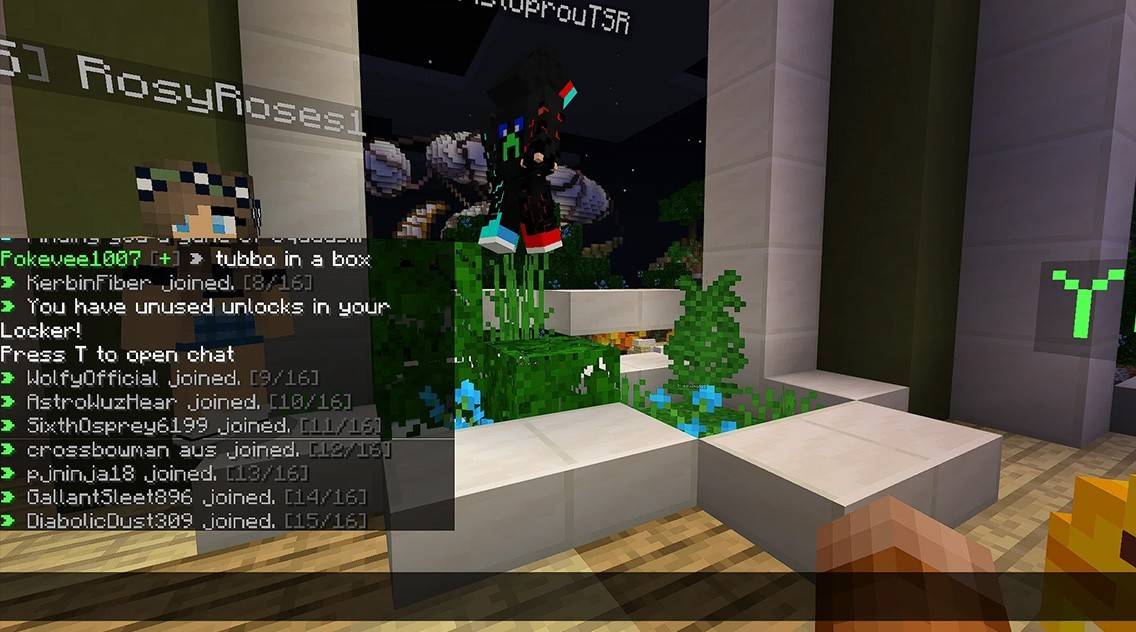 Immagine: youtube.com
Immagine: youtube.com
I server personalizzati spesso presentano annunci automatici per ricordare ai giocatori regole ed eventi. I filtri dei messaggi sono comuni a bloccare lo spam, le pubblicità, la volgarità e gli insulti. I server di grandi dimensioni possono includere chat specializzate come commercio, clan o chat di fazione, migliorando l'interazione della comunità.
Comprendere le basi della chat di Minecraft non solo migliora l'interazione dei giocatori, ma massimizza anche l'utilità delle sue molte funzionalità e comandi, rendendo la tua esperienza di gioco più coinvolgente ed efficiente.
- 1 Progetto Zomboid: tutti i comandi di amministrazione Jan 05,2025
- 2 Call of Duty annuncia gli aggiornamenti di Black Ops 6 Feb 08,2025
- 3 Pokemon GO Fest 2025: date, luoghi e dettagli dell'evento Jan 08,2025
- 4 Pokémon TCG Pocket: Wonder Pick Date, Time e Promo Cards - febbraio 2025 Mar 03,2025
- 5 Come ottenere tutti gli abiti di abilità in Infinity Nikki Feb 28,2025
- 6 Aggiornamento a stella: codici per gennaio 2025 rilasciati Feb 25,2025
- 7 Black Myth: Wukong in cima alle classifiche di Steam pochi giorni prima del suo lancio Jan 07,2025
- 8 GTA 6: Autunno 2025 Data di rilascio Voci intensificate Feb 19,2025
-
Budget e investimenti: la tua guida alle app finanziarie
Un totale di 9
-
Giochi ipercasuali avvincenti per il gioco veloce
Un totale di 10
-
I migliori giochi arcade classici da giocare
Un totale di 10